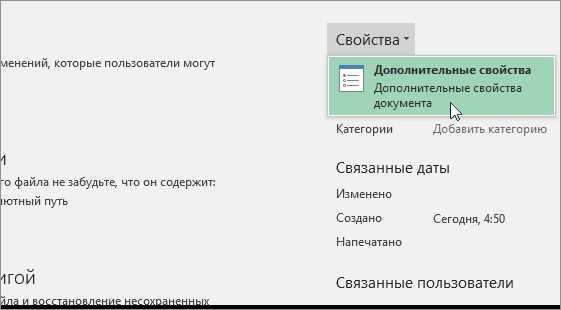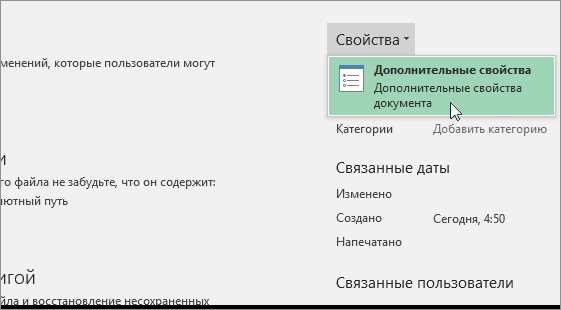
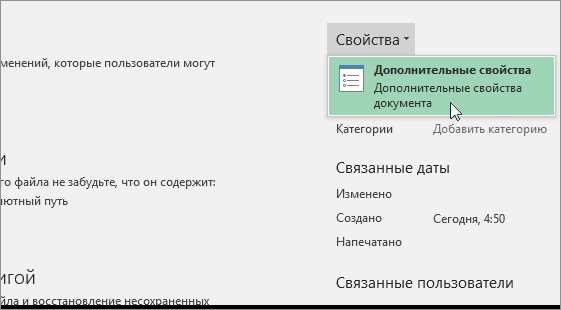
Microsoft Excel – это мощное приложение, которое позволяет пользователям хранить большие объемы данных и проводить расчеты и анализ. Однако, с ростом объемов данных может возникнуть проблема с удобной навигацией по ним. В таких случаях, использование гиперссылок и закладок может значительно упростить работу и повысить эффективность.
Гиперссылки в Excel позволяют пользователям создавать переходы между различными ячейками, листами и другими документами, что особенно полезно при работе с большим количеством связанных данных. Представьте, что у вас есть документ с несколькими тысячами строк и вы хотите быстро перейти к определенной ячейке или разделу. Просто создайте гиперссылку на нужное место и одним кликом мыши вы сможете перейти к нему без необходимости скроллинга и поиска.
Закладки, с другой стороны, представляют собой метки, которые пользователь может использовать для быстрого перехода к определенным разделам в рамках одного документа. Закладки можно создавать на разных листах Excel или даже на разных книгах. Это особенно полезно, когда вам нужно работать параллельно с несколькими разделами или книгами и часто переключаться между ними. Просто нажмите на закладку и Excel мгновенно переместит вас к нужному месту.
Таким образом, использование гиперссылок и закладок в Microsoft Excel является эффективным способом улучшить навигацию по данным и сделать работу с большими объемами информации более удобной и продуктивной. Вы сможете быстро находить нужную информацию, переключаться между разделами и упрощать свою работу с данными.
Как создать гиперссылку в Microsoft Excel
Чтобы создать гиперссылку в Excel, следуйте следующим шагам:
- Выберите ячку, в которую хотите добавить гиперссылку.
- Щелкните правой кнопкой мыши на выбранной ячейке и выберите «Гиперссылка» из контекстного меню.
- Откроется диалоговое окно «Вставка гиперссылки», где вы можете выбрать тип ссылки.
- Выберите один из вариантов типа ссылки, например, «Ссылка на страницу в этой книге», чтобы создать ссылку на другую ячейку в текущей книге. Вы также можете выбрать «Существующий файл или веб-страницу», чтобы создать ссылку на внешний файл или веб-страницу.
- Затем укажите адрес ячейки или выберите файл/веб-страницу для создания ссылки.
- Нажмите кнопку «ОК», чтобы применить гиперссылку к выбранной ячейке.
Теперь, если вы щелкнете на ячейке с созданной гиперссылкой, Excel автоматически перейдет к указанному адресу или файлу. Это особенно полезно, когда вы работаете с большими таблицами и хотите быстро перемещаться по данным или предоставить доступ к внешней информации.
Как создать закладку в Microsoft Excel
Закладки в Microsoft Excel позволяют создавать ссылки на определенные места в рабочей книге или на конкретные ячейки. Это особенно полезно, если ваша книга содержит много данных и вам нужно быстро найти или переместиться к определенным частям таблицы.
Чтобы добавить закладку в Excel, выполните следующие шаги:
- Выберите ячейку или диапазон ячеек, к которым хотите добавить закладку.
- Откройте вкладку «Вставка» в верхней панели инструментов Excel.
- Щелкните на кнопке «Гиперссылка» в группе «Ссылки».
- Откроется диалоговое окно «Гиперссылка».
- Нажмите на вкладку «Закладки».
- Введите имя для своей закладки в поле «Имя закладки».
- Нажмите на кнопку «Добавить».
- Нажмите на кнопку «OK», чтобы закрыть диалоговое окно «Гиперссылка».
Поздравляю, вы только что создали закладку в Microsoft Excel! Теперь вы можете свободно перемещаться по книге, используя свои закладки. Чтобы перейти к закладке, просто щелкните на соответствующую ссылку в ячейке или диапазоне ячеек.
Как перемещаться по гиперссылкам в Microsoft Excel
В Microsoft Excel существует возможность создания гиперссылок, которые позволяют пользователям переходить к определенным ячейкам или документам по щелчку мыши. Перемещение по гиперссылкам может быть полезным, когда необходимо быстро найти определенные данные или выполнить навигацию в рамках больших таблиц.
Чтобы перейти по гиперссылке в Excel, просто наведите курсор мыши на ячейку с гиперссылкой и щелкните на ней. Это приведет к открытию связанного документа или переходу к указанной ячейке в текущем документе.
Кроме того, вы также можете использовать клавишу F2 на клавиатуре для активации ячейки с гиперссылкой и затем нажать клавишу Enter, чтобы выполнить переход. Вместо щелчка мыши это может быть полезным при работе с большими наборами данных.
Как изменить или удалить гиперссылку в Microsoft Excel
В Microsoft Excel гиперссылки широко используются для создания навигации по данным. Они позволяют пользователям быстро переходить к определенной ячейке, листу или файлу. Однако, иногда возникает необходимость изменить или удалить уже созданные гиперссылки.
Чтобы изменить гиперссылку в Excel, необходимо сначала выделить ячейку или текст, на который ссылается гиперссылка. Затем нужно нажать правую кнопку мыши и выбрать пункт «Изменить гиперссылку». В открывшемся диалоговом окне можно изменить адрес ссылки, а также ее описание, если необходимо. После внесения изменений следует нажать кнопку «ОК», чтобы сохранить результаты.
Удаление гиперссылки в Excel также просто. Для этого необходимо выделить ячейку или текст, содержащий гиперссылку, и нажать правую кнопку мыши. В контекстном меню нужно выбрать пункт «Удалить гиперссылку». После этого гиперссылка будет удалена, и текст или ячейка снова станут обычными данными.
Использование гиперссылок и умение изменять или удалять их в Excel делает работу с данными более эффективной и удобной. Они позволяют быстро перемещаться и находить нужную информацию, что особенно полезно при работе с большими таблицами или файлами.
Как использовать закладки для удобной навигации по данным в Microsoft Excel
Чтобы создать закладку, выделите ячейку или диапазон ячеек, к которым вы хотите добавить метку. Затем перейдите во вкладку «Вставка» и выберите «Закладка». В появившемся окне введите нужное имя для закладки и нажмите «Добавить».
После создания закладки вы можете легко перейти к ней, выбрав ее в списке закладок. Для этого откройте вкладку «Просмотр» и выберите «Закладки». В появившемся окне выберите нужную закладку и нажмите «Перейти». Программа автоматически переместит вас к выбранному диапазону ячеек.
Закладки особенно полезны при работе с большими таблицами или при необходимости быстро вернуться к нужным данным. Вы можете создавать несколько закладок для разных частей таблицы и легко переключаться между ними, экономя время и упрощая работу с данными.
В общем, использование закладок для навигации по данным в Microsoft Excel позволяет легко перемещаться по большим объемам информации, ускоряет работу и помогает сосредоточиться на нужных данных. Это удобный инструмент, который поможет вам сэкономить время и сделать работу более эффективной.
Какие еще функции предоставляют гиперссылки и закладки в Microsoft Excel
В дополнение к основной функции навигации по данным, гиперссылки и закладки в Microsoft Excel предоставляют ряд других полезных возможностей. Использование гиперссылок позволяет быстро переходить к другим листам, файлам или веб-страницам. Кроме того, гиперссылки могут быть созданы для открытия электронной почты, запуска приложений и выполнения других действий.
Закладки позволяют сохранять определенные страницы или разделы в рабочей книге Excel для быстрого доступа. Например, вы можете создать закладку для таблицы с данными, которые вы часто используете, или для определенного графика, который вам нужно проверить регулярно. Когда вы кликаете на закладку, Excel автоматически перемещает вас к соответствующей части рабочей книги.
Кроме того, гиперссылки и закладки можно комбинировать, чтобы создать более сложные системы навигации. Например, вы можете создать гиперссылку, которая открывает определенную закладку на другом листе или в другой рабочей книге. Это особенно полезно, когда вам нужно легко переходить между связанными данными или участками информации.